
Der PHP-Editor Zimo stellt Ihnen vor, wie Sie das Problem lösen können, dass das Win11-Sperrbildschirmbild nicht geändert werden kann. Das Betriebssystem Win11 bringt viele neue Funktionen mit sich, einige Benutzer können jedoch auf das Problem stoßen, dass sie das Bild des Sperrbildschirms nicht ändern können. Machen Sie sich keine Sorgen, wir bieten Ihnen eine Lösung. Mit den folgenden einfachen Schritten können Sie das Sperrbildschirmbild von Win11 ganz einfach ändern, um die Benutzeroberfläche Ihres Computers zu personalisieren. Werfen wir einen Blick auf die konkreten Lösungen!
Das Sperrbildschirmbild kann nicht geändert werden:
Methode 1: 1. Doppelklicken Sie auf „Dieser PC“, um ihn zu öffnen. Geben Sie „%ProgramData%MicrosoftWindows“ ein Adressleiste oben.
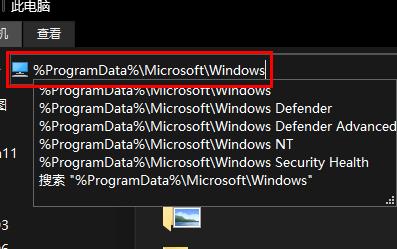 2. Suchen Sie dann den Ordner „systemdata“ und löschen Sie schließlich den gesamten Inhalt darin.
2. Suchen Sie dann den Ordner „systemdata“ und löschen Sie schließlich den gesamten Inhalt darin.  Methode 2:
Methode 2: 1. Verwenden Sie die Tastenkombination „win+R“, um die Ausführung zu starten, geben Sie „regedit“ ein und drücken Sie die Eingabetaste, um es zu öffnen.
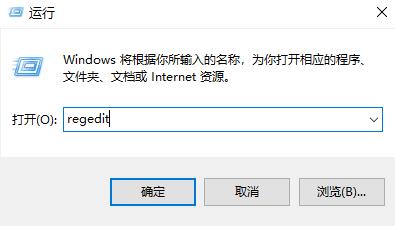 2. Kopieren Sie nach dem Aufrufen der Registrierungseditoroberfläche „HKEY_CURRENT_USERSoftwareMicrosoftWindowsCurrentVersionExplorer“ in die Adressleiste oben und drücken Sie die Eingabetaste, um es zu finden.
2. Kopieren Sie nach dem Aufrufen der Registrierungseditoroberfläche „HKEY_CURRENT_USERSoftwareMicrosoftWindowsCurrentVersionExplorer“ in die Adressleiste oben und drücken Sie die Eingabetaste, um es zu finden. 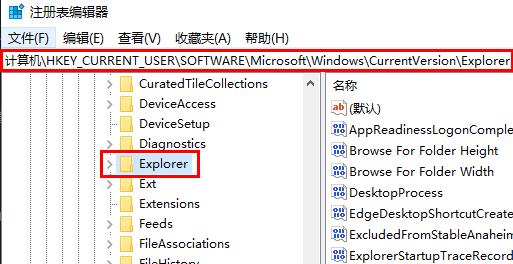 3. Klicken Sie mit der rechten Maustaste auf die leere Stelle rechts und wählen Sie „Neu“ einen „DWORD-Wert (32-Bit)“ aus.
3. Klicken Sie mit der rechten Maustaste auf die leere Stelle rechts und wählen Sie „Neu“ einen „DWORD-Wert (32-Bit)“ aus. 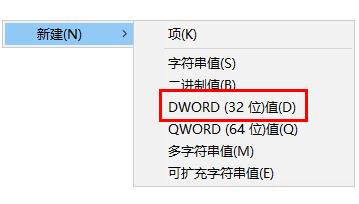 4. Nennen Sie es „NoSaveSettings“, doppelklicken Sie dann, um es zu öffnen, und setzen Sie schließlich die „Numeric Data“ im Fenster auf „1“ und klicken Sie zum Speichern auf „OK“.
4. Nennen Sie es „NoSaveSettings“, doppelklicken Sie dann, um es zu öffnen, und setzen Sie schließlich die „Numeric Data“ im Fenster auf „1“ und klicken Sie zum Speichern auf „OK“. Das obige ist der detaillierte Inhalt vonWas soll ich tun, wenn das Win11-Sperrbildschirmbild nicht geändert werden kann? Lösung für das Problem, dass das Sperrbildschirmbild in Win 11 nicht geändert werden kann. Für weitere Informationen folgen Sie bitte anderen verwandten Artikeln auf der PHP chinesischen Website!
 In Win11 gibt es keine WLAN-Option
In Win11 gibt es keine WLAN-Option
 So überspringen Sie die Online-Aktivierung in Win11
So überspringen Sie die Online-Aktivierung in Win11
 Win11 überspringt das Tutorial, um sich beim Microsoft-Konto anzumelden
Win11 überspringt das Tutorial, um sich beim Microsoft-Konto anzumelden
 So öffnen Sie die Win11-Systemsteuerung
So öffnen Sie die Win11-Systemsteuerung
 Einführung in Screenshot-Tastenkombinationen in Win11
Einführung in Screenshot-Tastenkombinationen in Win11
 Tutorial zum Übertragen von Windows 11 von meinem Computer auf den Desktop
Tutorial zum Übertragen von Windows 11 von meinem Computer auf den Desktop
 Lösung für das Problem, dass Win11-Download-Software nicht installiert werden kann
Lösung für das Problem, dass Win11-Download-Software nicht installiert werden kann
 So überspringen Sie die Netzwerkverbindung während der Win11-Installation
So überspringen Sie die Netzwerkverbindung während der Win11-Installation




